Inleiding
Het beheren van Android-tablets binnen een organisatie kan een uitdagende onderneming zijn. De Google Admin Console biedt een robuuste oplossing voor IT-beheerders om deze apparaten effectief te controleren en beheren. Deze uitgebreide gids behandelt het proces van het instellen van de Google Admin Console, het registreren van uw tablets, het toepassen van de juiste beleidsregels, het monitoren van activiteiten en het oplossen van veelvoorkomende problemen. Aan het einde van deze gids zal uw organisatie een grondig begrip hebben van effectief tabletbeheer.
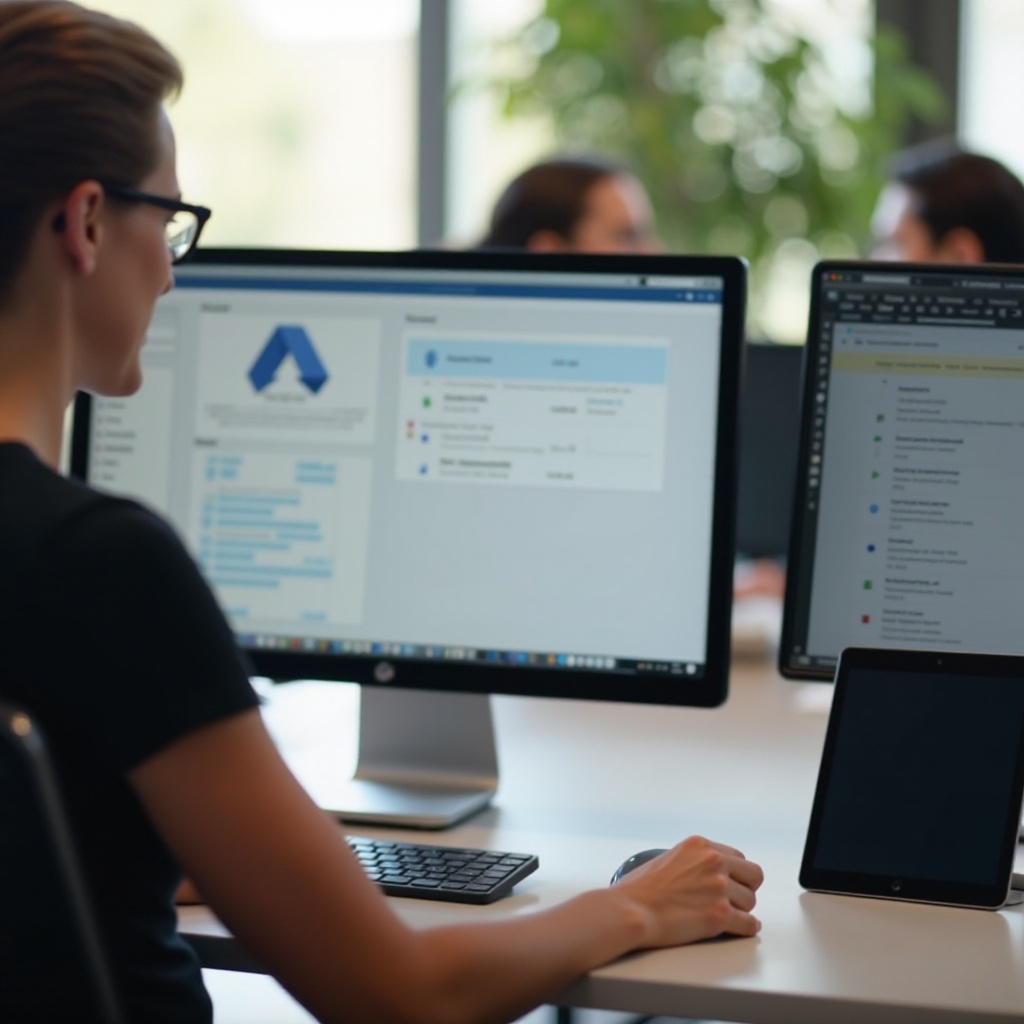
Instellen van de Google Admin Console
Om te beginnen met het beheren van uw Android-tablets, moet u eerst de Google Admin Console instellen. Dit platform fungeert als het centrale knooppunt voor al uw activiteiten op het gebied van apparaatbeheer.
1. Inloggen: Ga naar google.com/admin en log in met uw beheerdersaccount.
2. Navigeren naar instellingen: Ga na het inloggen naar Apparaten > Mobiel & eindpunten.
3. Beheer inschakelen: Selecteer Apparaatbeheer inschakelen als dit nog niet is geactiveerd.
Tijdens het instellen wilt u ook organisatorische eenheden configureren om uw apparaten op de juiste manier te groeperen. Dit maakt gesegmenteerd beheer en toepassing van beleidsregels mogelijk op basis van specifieke rollen of afdelingen binnen uw organisatie.

Android-tablets registreren
Nadat u de Google Admin Console hebt ingesteld, is de volgende stap het registreren van uw Android-tablets. Dit proces zorgt ervoor dat elk apparaat wordt herkend, beheerd en beveiligd onder het beheer van uw organisatie.
1. Apparaten voorbereiden: Zet de tablets terug naar de fabrieksinstellingen.
2. Initiële setup: Verbind tijdens de initiële setup met Wi-Fi en volg de instructies op het scherm.
3. Organisatorische inloggegevens invoeren: Voer, wanneer daarom wordt gevraagd, de inloggegevens in die zijn gekoppeld aan het Google Admin-account.
4. Apparatenregistratie: Voltooi de registratie door de aanwijzingen te volgen om de verbinding met uw Admin Console te voltooien.
Als u meerdere apparaten hebt, kan het gebruik van de Zero-Touch Registratie of de NFC/Bulk Registratieprocedures dit proces aanzienlijk versnellen, zodat alle apparaten uniform worden ingesteld en verbonden met de console.
Toepassen en configureren van beleidsregels
Met de geregistreerde apparaten kunt u nu verschillende beleidsregels toepassen en configureren om de beveiliging te waarborgen, de functionaliteit te verbeteren en gebruikersinstellingen af te stemmen op de behoeften van de organisatie.
Beveiligingsbeleid
- Schermvergrendeling: Dwing het gebruik van sterke schermvergrendelmethoden af, zoals pincodes, wachtwoorden of biometrische vergrendelingen.
- Versleuteling: Zorg ervoor dat alle gegevens die op de tablets zijn opgeslagen, worden versleuteld.
- Op afstand wissen: Stel de mogelijkheid in om apparaten op afstand te wissen die verloren of gestolen zijn om datalekken te voorkomen.
Applicatiebeheer
- App-whitelisting/blacklisting: Beslis welke apps kunnen worden geïnstalleerd en gebruikt op de apparaten.
- Geautomatiseerde updates: Zorg ervoor dat alle apps en apparaatfirmware altijd up-to-date zijn om beveiligingsrisico’s te verminderen.
- Werkapps: Installeer en configureer essentiële werkapplicaties vooraf.
Gebruikersinstellingen aanpassen
- Opstartscherm aanpassen: Beheer de lay-out van het opstartscherm om ervoor te zorgen dat belangrijke apps gemakkelijk toegankelijk zijn.
- Netwerkbeleid: Configureer VPN’s en Wi-Fi-instellingen om ervoor te zorgen dat apparaten verbinding maken met beveiligde netwerken.
- Inhoudsfiltering: Implementeer inhoudsfilters om toegang tot niet-werkgerelateerde sites en inhoud te beperken.
Deze uitgebreide beleidsregels maken het mogelijk elk apparaat af te stemmen en te beveiligen volgens de vereisten van de organisatie, waardoor de productiviteit wordt geoptimaliseerd en de beveiliging wordt verhoogd.
Monitoren en rapporteren
Monitoren en rapporteren zijn cruciale aspecten van het beheren van Android-tablets om de consistente naleving van beleidsregels en optimale benutting te waarborgen.
1. Dashboardoverzicht: De Google Admin Console biedt een uitgebreid dashboard waar u de gezondheid van apparaten, nalevingsstatus en gebruikspatronen kunt observeren.
2. Realtime waarschuwingen: Stel geautomatiseerde waarschuwingen in voor gebeurtenissen zoals beleidsinbreuken of pogingen om toegang te krijgen tot ongeautoriseerde inhoud.
3. Rapporten genereren: Genereer en bekijk regelmatig nalevingsrapporten en apparaatgebruikslogboeken. Deze documenten zijn essentieel voor het identificeren van trends, potentiële beveiligingsrisico’s en gebieden die verbetering behoeven.
Monitoring is een continu proces om ervoor te zorgen dat de beleidsregels van uw organisatie effectief worden gehandhaafd en helpt bij het behouden van de integriteit van de apparaten.

Veelvoorkomende problemen oplossen
Hoewel de Google Admin Console over het algemeen betrouwbaar is, kunt u af en toe tegen problemen aanlopen die moeten worden opgelost.
1. Verbindingsproblemen: Controleer internetverbindingen en reset netwerkinstellingen als apparaten niet met de console synchroniseren.
2. Registratieproblemen: Zorg ervoor dat apparaten naar fabrieksinstellingen zijn teruggezet voordat ze worden geregistreerd en dat organisatorische inloggegevens correct zijn ingevoerd.
3. Vertragingen bij het toepassen van beleid: Controleer of de nieuwste updates zijn geïnstalleerd en pas de beleidsregels opnieuw toe als wijzigingen niet worden weergegeven.
Door de statussen van apparaten in de console regelmatig te controleren en deze veelvoorkomende problemen aan te pakken, blijft uw beheerproces naadloos en effectief.
Conclusie
Het beheren van Android-tablets via de Google Admin Console is een efficiënte en veilige methode voor organisaties om controle over hun apparaten te behouden. Met een grondig begrip van de installatie, registratie, beleidsregels, monitoring en probleemoplossing, zal uw IT-beheer zorgen voor optimale apparaatprestaties en beveiliging binnen uw organisatie.
Veelgestelde vragen
Hoe schrijf ik meerdere Android-tablets tegelijk in?
U kunt Zero-Touch Enrollment of NFC/Bulk Enrollment gebruiken om meerdere apparaten tegelijkertijd in te schrijven, zodat u een uniforme installatiefase garandeert.
Welke beveiligingsbeleid moet ik prioriteren?
Geef prioriteit aan het afdwingen van sterke schermvergrendelingsprotocollen, het inschakelen van encryptie en het instellen van opties voor externe wissing om gegevens te beschermen.
Hoe kan ik nalevingsrapporten genereren?
Ga naar het rapportgedeelte in het Google Admin Console-dashboard en selecteer de opties voor nalevingsrapporten om apparaatactiviteit en beleidsnaleving te genereren en te bekijken.